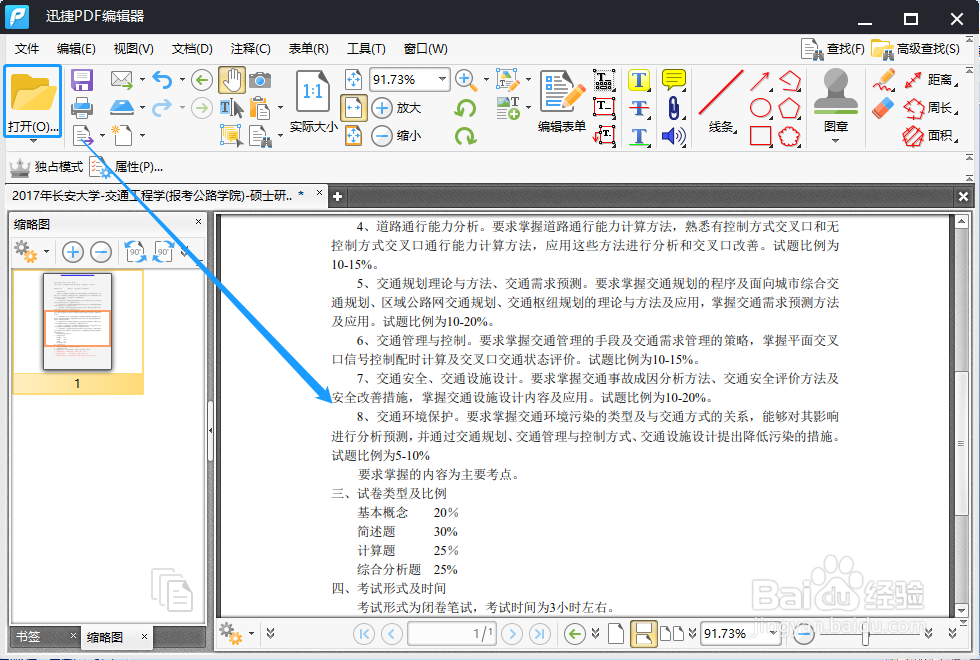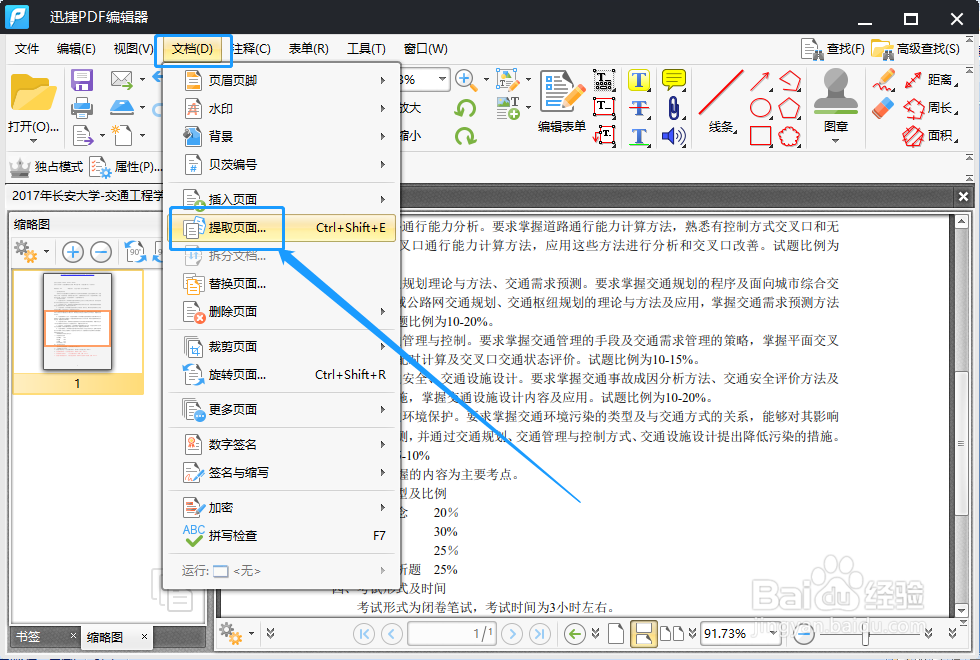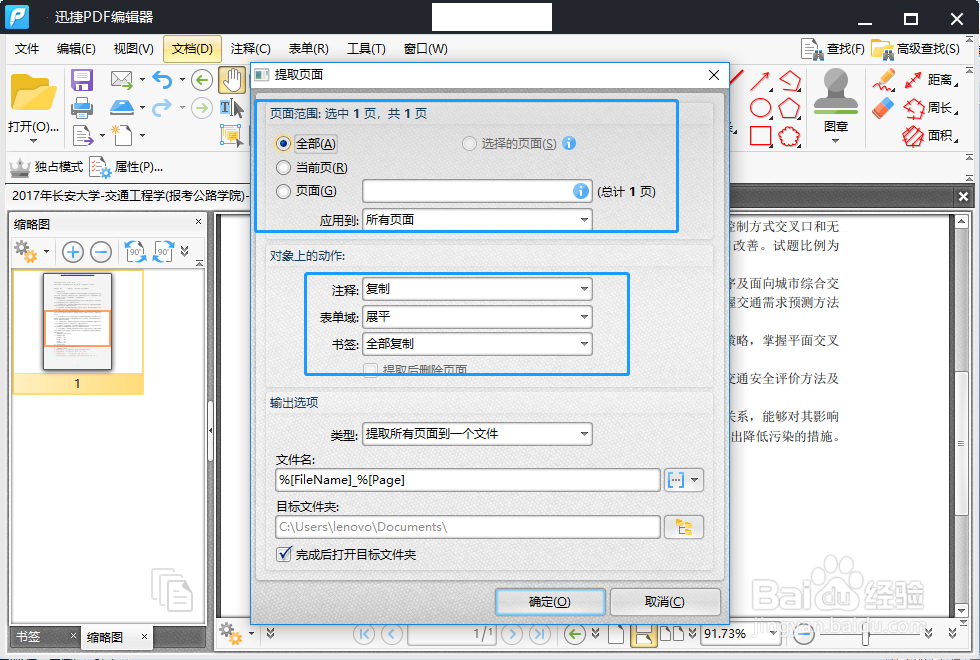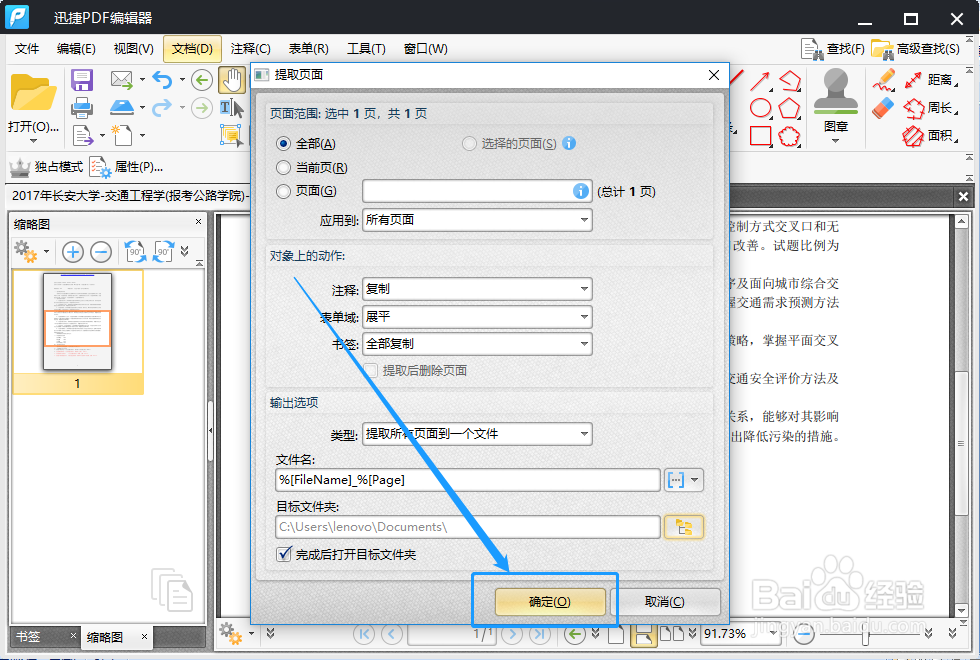如何提取PDF中某几页手把手教你提取PDF页面
1、打开安装好的PDF编辑器,点击左侧菜单栏中国的【文件】的这个大按钮就可以在弹出的文件夹窗口中选择添加需要进行提取页面操作的PDF文件。
2、紧接着在菜单栏中找到【文档】这个选项,然后点击文档下的【提取页面】的功能选项即可进入下一步的操作。
3、在弹出的提取页面的设置窗口中可以选择提取的页面范围,自己根据需求选择需要提取的页面数就好。
4、之后点击下图所示的图标,为将要提取出来的页面选择一个保存的位置。要记得选择一个自己比较容易找到的位置,不然寻找文件又是一个难事。
5、最后点击确定的按钮,页面就提取成功了,提取后的页面也会保存到刚刚选择的位置中,直接到这个位置中去查看就好了。
声明:本网站引用、摘录或转载内容仅供网站访问者交流或参考,不代表本站立场,如存在版权或非法内容,请联系站长删除,联系邮箱:site.kefu@qq.com。
阅读量:78
阅读量:31
阅读量:83
阅读量:57
阅读量:73